Excel设置快捷键技巧
来源:网络收集 点击: 时间:2024-04-04【导读】:
将一些常用的命令设置成快捷键,能有效避免寻找命令所带来尴尬,节省查找命令的时间,大幅度地提高了操作效率,下面小编将教大家两种设置快捷键的方法。PS:此方法同样适用于Word和PPT。工具/原料moreExcel(本教材以Excel2007为例,同样适用于Excel其他版本)本教材同样适用于Word和PPT方法一:自定义快速访问工具栏1/4分步阅读 2/4
2/4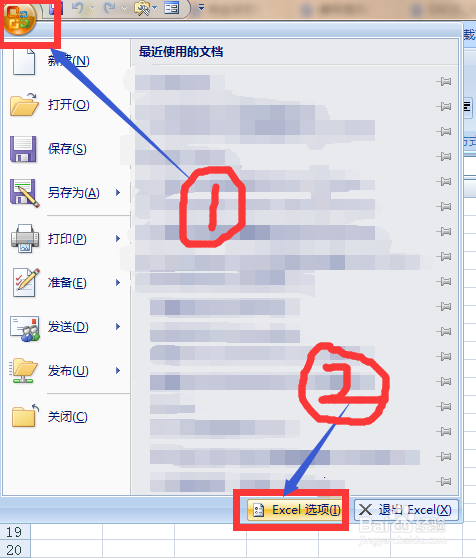 3/4
3/4 4/4
4/4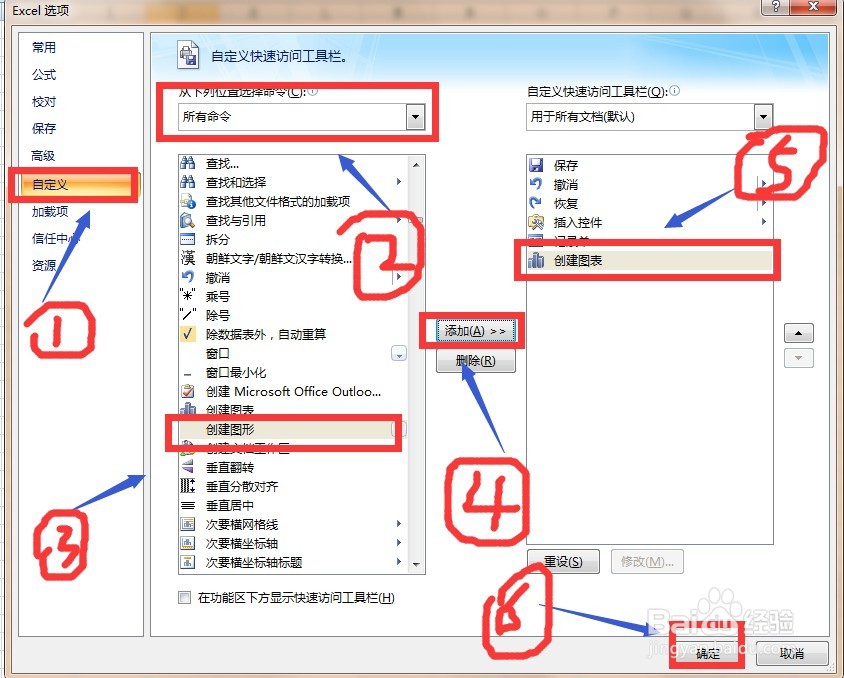 方法二:通过录制宏1/4
方法二:通过录制宏1/4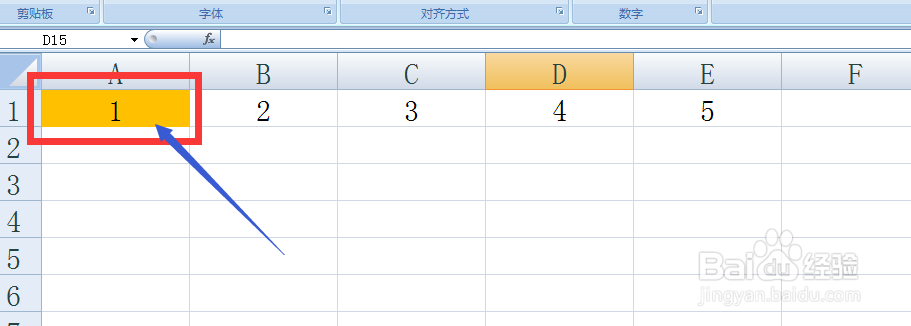 2/4
2/4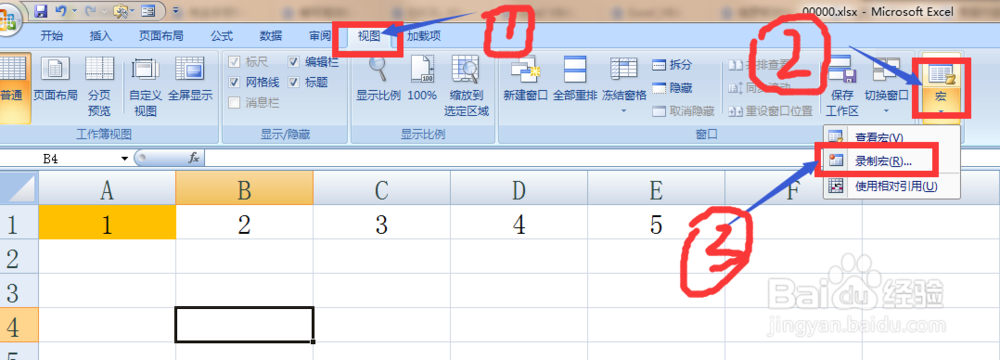
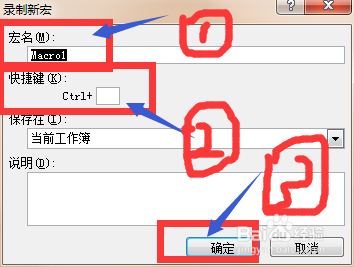 3/4
3/4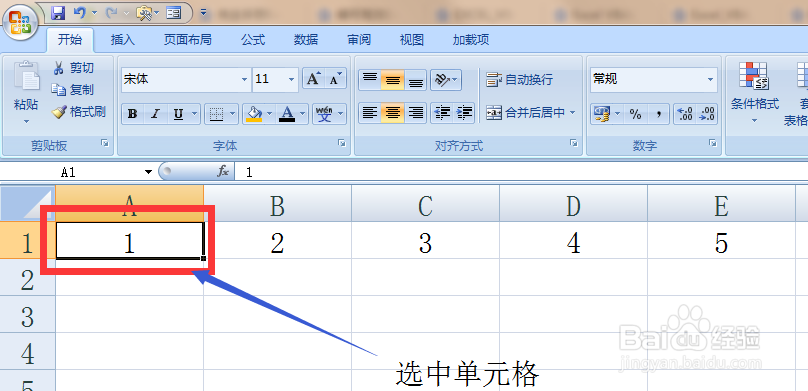
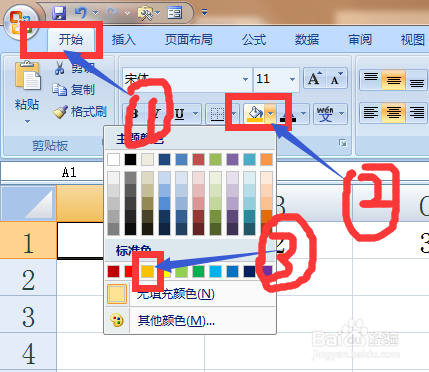
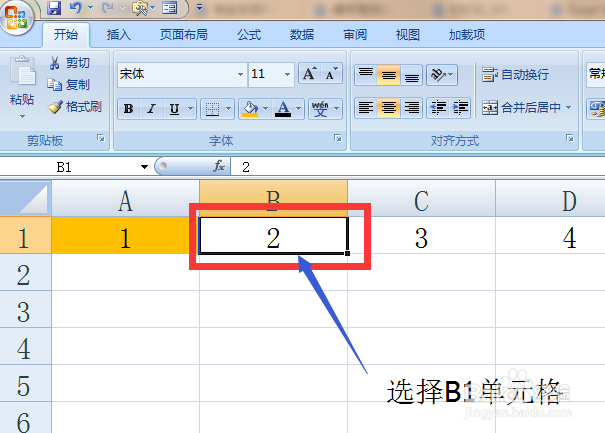
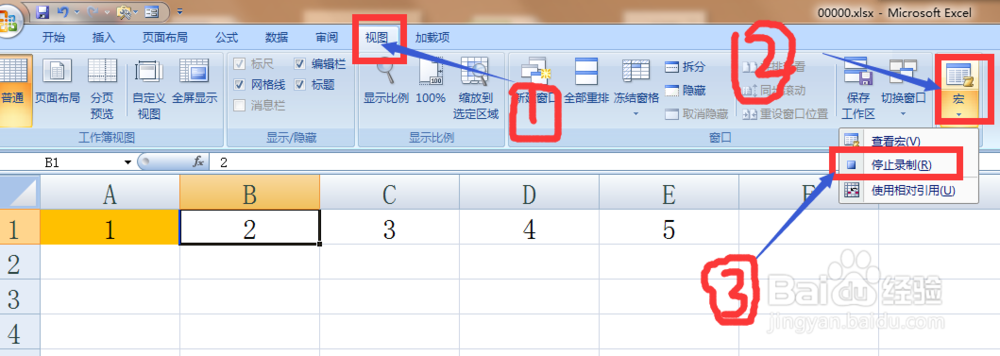 4/4
4/4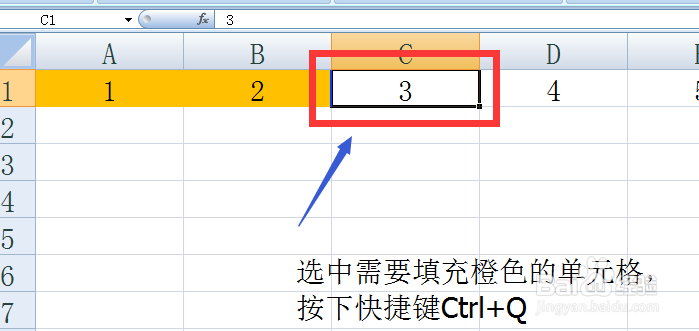
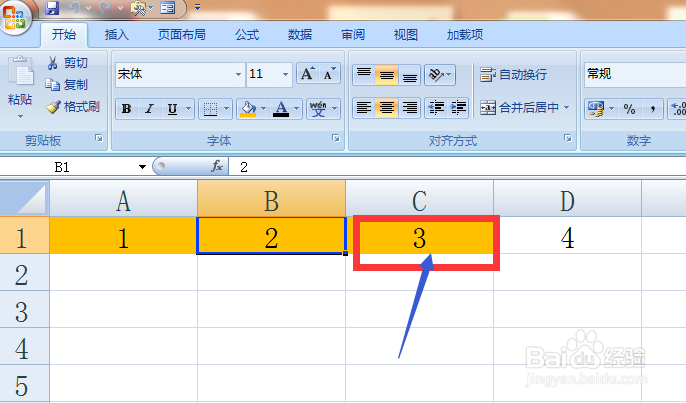 注意事项
注意事项
既然提到了自定义快速访问工具栏,那么,首先我们得知道自定义快速访问工具栏所在位置,一般默认在标题栏那行,大致右上角“Office按钮”旁边,如图所示。
 2/4
2/4找到该工具栏设置位置,具体操作:点击右上角“Office按钮”—“Excel选项”。
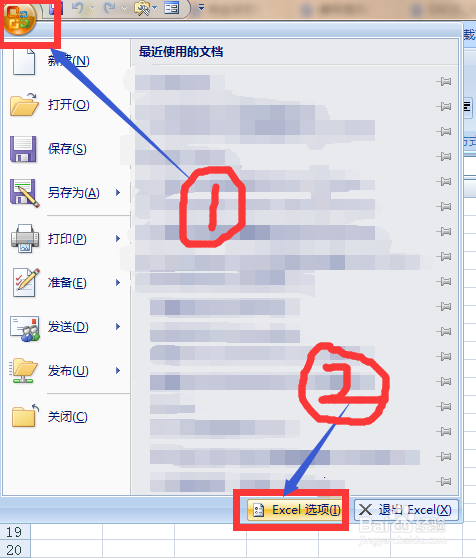 3/4
3/4选中在Excel选项的“自定义”栏,在命令框中找到我们需要设置快捷键的命令,然后点击添加,如图所示,命令出现在右边的自定义快速访问工具栏中,点击确认保存设置。
PS:若在常用命令中没找到所需命令(软件默认为常用命令),可点击常用命令边上的下拉菜单小三角形,找到所有命令。
 4/4
4/4本教程中以添加常用命令“创建图表”为例,具体操作流程如图中序号所示。
PS:自定义命令设置好之后,一定要点击确认进行保存。
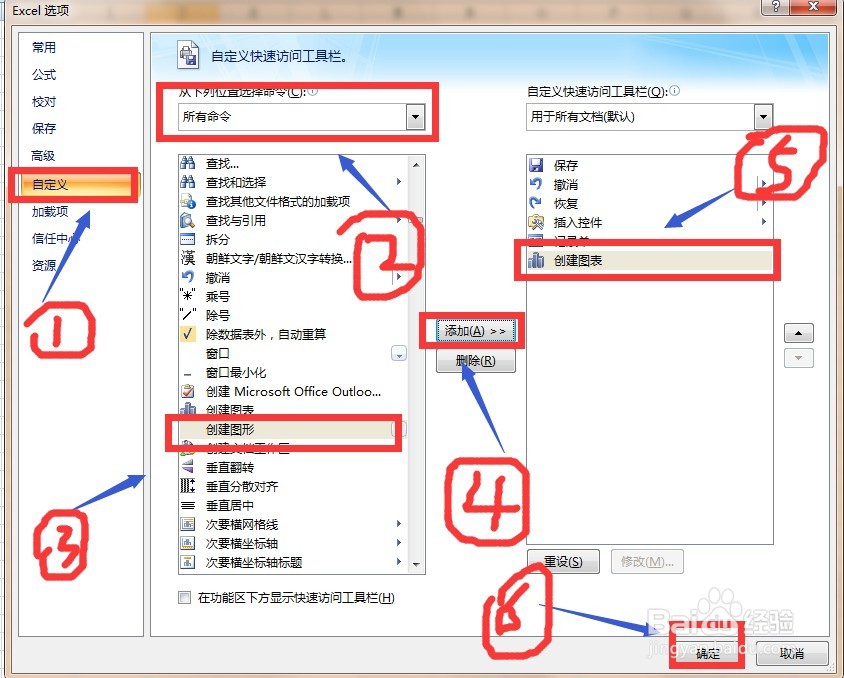 方法二:通过录制宏1/4
方法二:通过录制宏1/4本教材以将选中单元格填充成橙色为例。
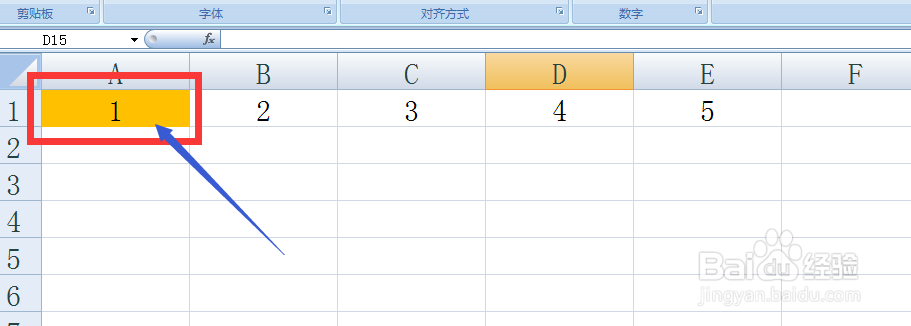 2/4
2/4录制宏:填充橙色。
PS:记得设置快捷键,本例中设置的快捷键为Ctrl+Q。
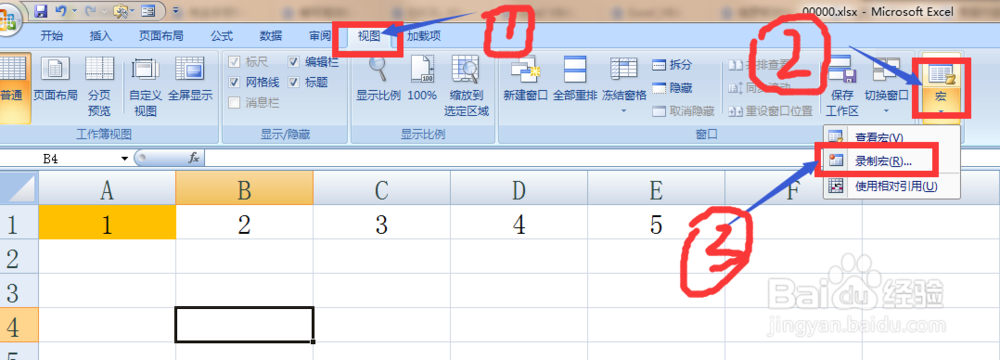
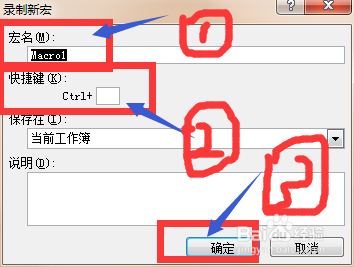 3/4
3/4点击录制宏后的具体操作:选中任一单元格(本教材选的是A1单元格),然后填充橙色,再将光标移到该单元格右边的单元格(本教材选的是B1单元格),然后点击“停止录制宏”,到此,宏已经录制成功,详见图片教程。
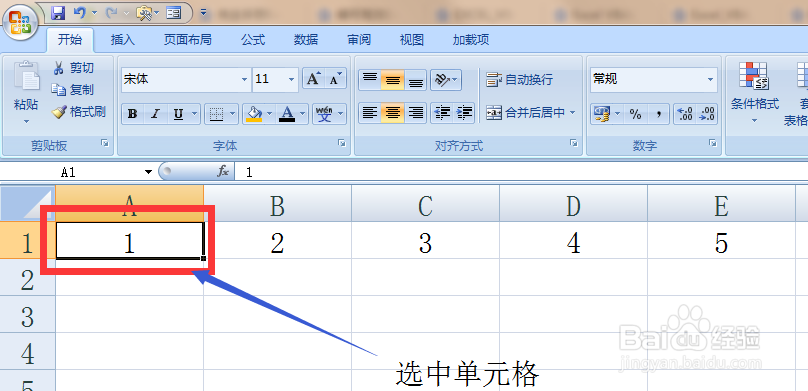
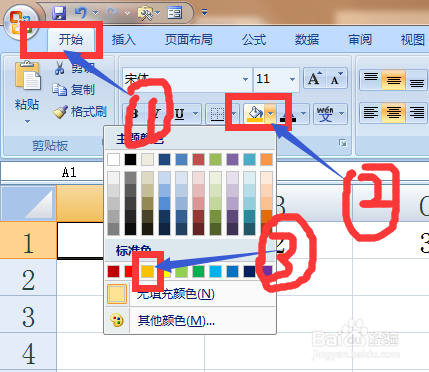
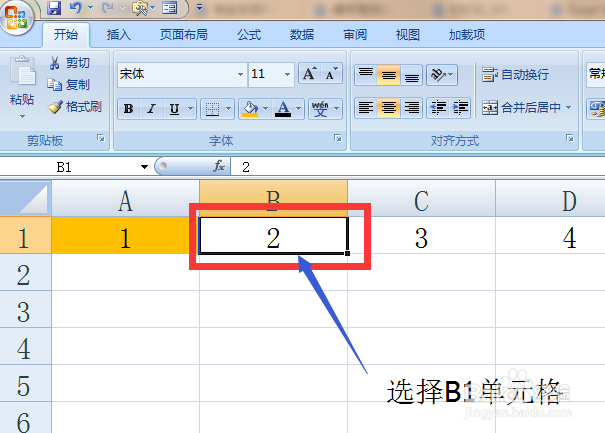
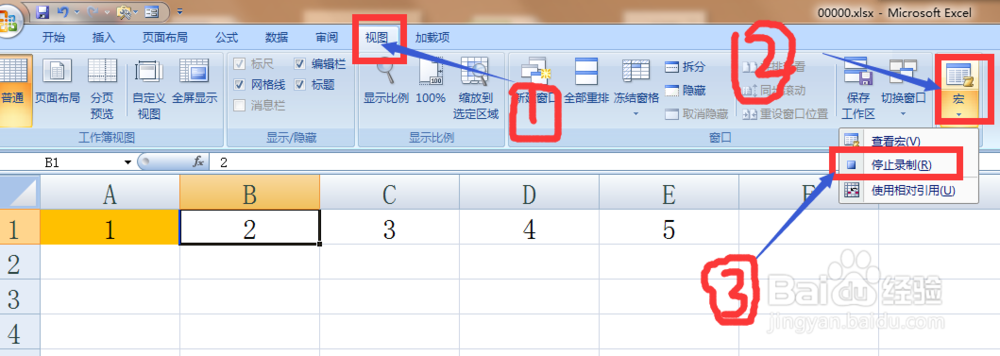 4/4
4/4选中需要填充橙色的单元格,按下设置的快捷键即可填充橙色(本教材设置的快捷键为Ctrl+Q)。目标单元格已填充橙色,光标自动移动到了B1单元格。
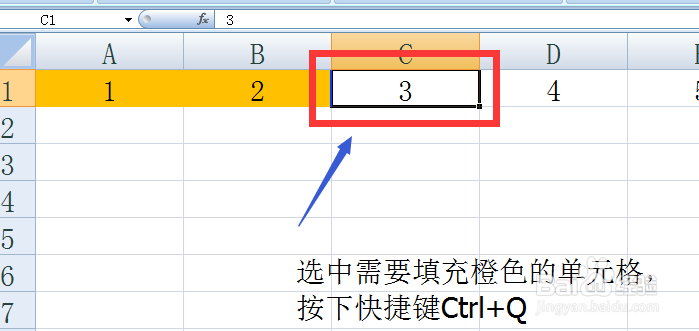
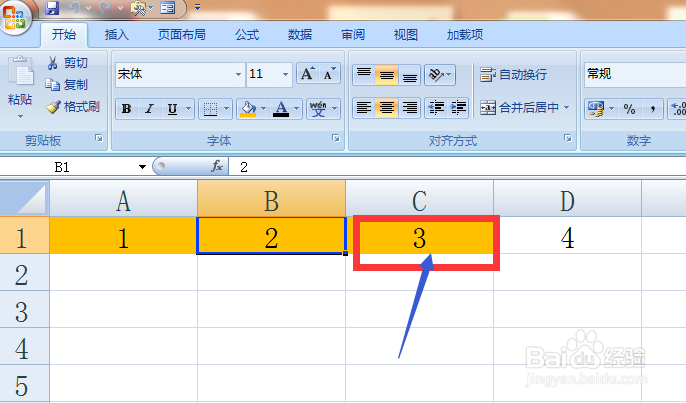 注意事项
注意事项如果觉得对您有点帮助,请支持一下,谢谢!
版权声明:
1、本文系转载,版权归原作者所有,旨在传递信息,不代表看本站的观点和立场。
2、本站仅提供信息发布平台,不承担相关法律责任。
3、若侵犯您的版权或隐私,请联系本站管理员删除。
4、文章链接:http://www.1haoku.cn/art_419470.html
上一篇:摇钱树游戏新手打法技巧
下一篇:京东在哪里查看催单详情
 订阅
订阅